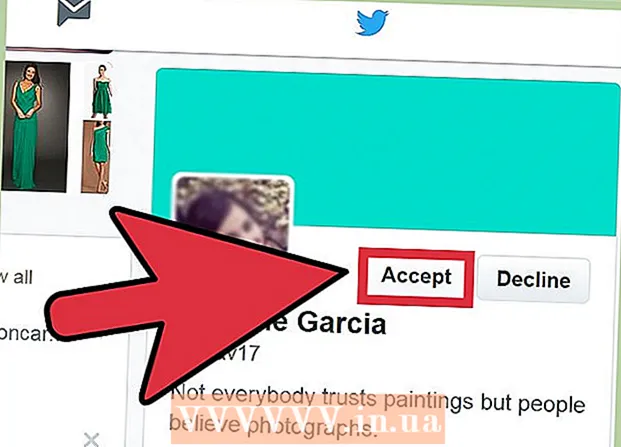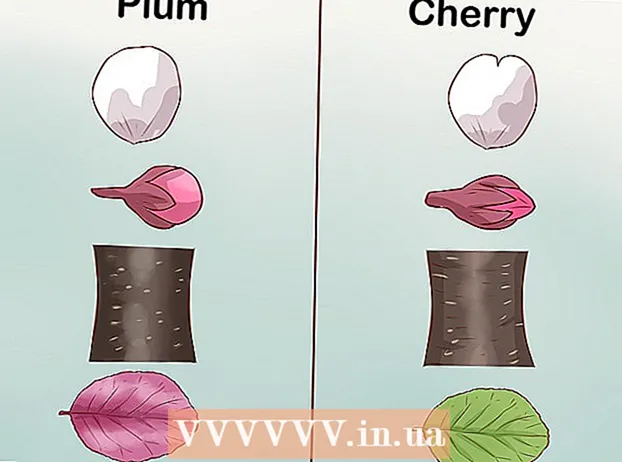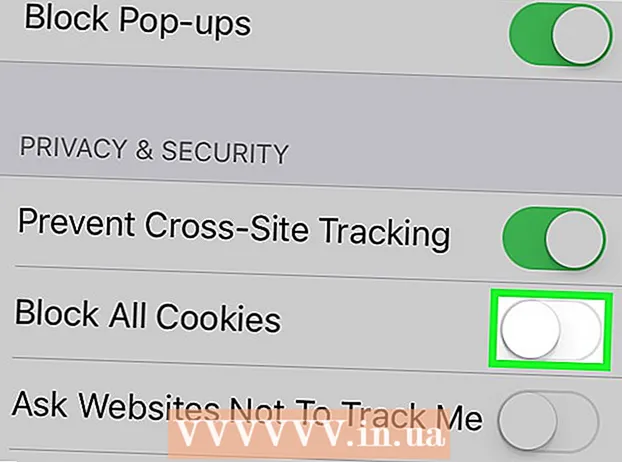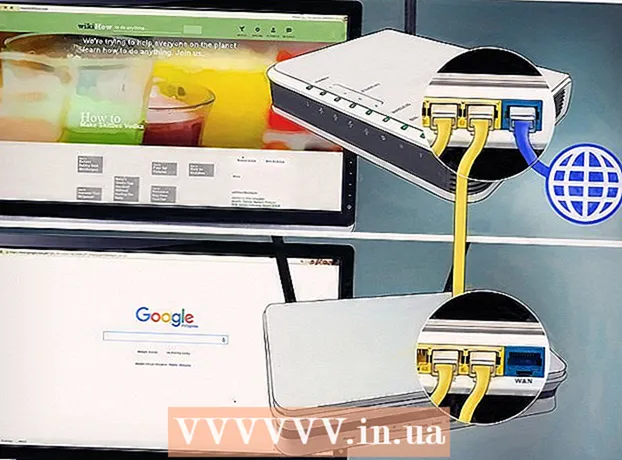
Задаволены
- крокі
- Частка 1 з 3: Налада першага маршрутызатара
- Частка 2 з 3: Налада другога маршрутызатара
- Частка 3 з 3: Падключэнне да інтэрнэту
- парады
- папярэджання
З гэтага артыкула вы даведаецеся, як дадаць другі маршрутызатар ў хатнюю сетку ці сетку невялікай арганізацыі.Зрабіце гэта, каб падключыць да сеткі больш кампутараў ці іншых прылад, для якіх няма свабодных партоў на першым маршрутызатары. Так вы павялічыце прапускную здольнасць сеткі; больш за тое, другі маршрутызатар можна размясціць там, дзе няма бесправаднога сігналу або дзе ён слабы.
крокі
Частка 1 з 3: Налада першага маршрутызатара
 1 Падключыце мадэм да першага маршрутызатара. Кабель Ethernet падключыце да порта «WAN» маршрутызатара і да порта «WAN / Internet» высакахуткаснага мадэма. У гэтым артыкуле маршрутызатар, падлучаны да мадэма, будзе называцца «маршрутызатарам 1».
1 Падключыце мадэм да першага маршрутызатара. Кабель Ethernet падключыце да порта «WAN» маршрутызатара і да порта «WAN / Internet» высакахуткаснага мадэма. У гэтым артыкуле маршрутызатар, падлучаны да мадэма, будзе называцца «маршрутызатарам 1». - Некаторыя маршрутызатары працуюць як высакахуткасны мадэм і маршрутызатар. Калі гэта ставіцца да маршрутызатара 1, проста падключыце яго да кабелю, па якім ідзе інтэрнэт.
- Порт «WAN» можа быць пазначаны як «Internet».

Spike Baron
Сеткавай інжынер і спецыяліст па падтрымцы карыстальнікаў Спайк Бэран - уладальнік Spike's Computer Repair. Мае больш за 25 гадоў вопыту ў сферы тэхналогій і спецыялізуецца на рамонце кампутараў ПК і Mac, продажы патрыманых кампутараў, выдаленні вірусаў, аднаўленні дадзеных і абнаўленні апаратнага і праграмнага забеспячэння. Мае сертыфікацыі CompTIA A + для тэхнікаў па абслугоўванні кампутараў і Microsoft Certified Solutions Expert. Spike Baron
Spike Baron
Сеткавай інжынер і спецыяліст па падтрымцы карыстальнікаўІнтэрнэт-правайдэры абмяжоўваюць хуткасць інтэрнэту. Таму падключэнне другога маршрутызатара можа не дапамагчы. У першую чаргу пагаворыце з супрацоўнікамі кампаніі, якая прадстаўляе вам доступ у інтэрнэт, каб зразумець, ці дапаможа падключэнне другога мадэма палепшыць хуткасць. Калі няма, абмяркуйце пытанне падлучэння да іншага тарыфе, які забяспечвае больш высокую хуткасць.
 2 Падключыце маршрутызатар 1 да кампутара. Кабель Ethernet падключыце да порта «LAN» маршрутызатара 1 і да порта «Ethernet» кампутара.
2 Падключыце маршрутызатар 1 да кампутара. Кабель Ethernet падключыце да порта «LAN» маршрутызатара 1 і да порта «Ethernet» кампутара. - Таксама да маршрутызатара можна падлучыцца па бесправадной сеткі, выкарыстоўваючы імя сеткі і пароль.
 3 Уключыце мадэм і маршрутызатар 1. Пачакайце некалькі хвілін, каб яны запусціліся.
3 Уключыце мадэм і маршрутызатар 1. Пачакайце некалькі хвілін, каб яны запусціліся.  4 Адкрыйце вэб-браўзэр. У ім вы адкрыеце старонку канфігурацыі маршрутызатара 1.
4 Адкрыйце вэб-браўзэр. У ім вы адкрыеце старонку канфігурацыі маршрутызатара 1.  5 Калі ласка, увядзіце IP-адрас маршрутызатара 1 у адраснай радку браўзэра (уверсе экрана). Адкрыецца старонка аўтарызацыі. Знайдзіце IP-адрас маршрутызатара 1 у кіраўніцтве карыстальніка або на вэб-сайце вытворцы.
5 Калі ласка, увядзіце IP-адрас маршрутызатара 1 у адраснай радку браўзэра (уверсе экрана). Адкрыецца старонка аўтарызацыі. Знайдзіце IP-адрас маршрутызатара 1 у кіраўніцтве карыстальніка або на вэб-сайце вытворцы. - IP-адрасамі распаўсюджаных мадэляў маршрутызатараў з'яўляюцца:
- 2Wire: 192.168.1.1, 192.168.0.1, 192.168.1.254, 10.0.0.138
- Apple: 10.0.0.1
- Belkin: 192.168.1.1, 192.168.2.1, 10.0.0.2, 10.1.1.1
- Dlink: 192.168.1.1, 192.168.0.1, 192.168.0.101, 192.168.0.30, 192.168.0.50, 192.168.15.1, 192.168.254.254, 192.168.1.254, 192.168.0.10, 192.168.15.1, 10.0.0.1, 10.0.0.2, 10.1.1.1, 10.90.90.90,
- Netgear: 192.168.0.1, 192.168.0.227
- IP-адрасамі распаўсюджаных мадэляў маршрутызатараў з'яўляюцца:
 6 Аўтарызуйцеся на старонцы канфігурацыі з дапамогай імя карыстальніка і пароля. Вы пяройдзеце на старонку канфігурацыі маршрутызатара 1. Знайдзіце імя карыстальніка і пароль да маршрутызатара 1 у кіраўніцтве карыстальніка або на вэб-сайце вытворцы.
6 Аўтарызуйцеся на старонцы канфігурацыі з дапамогай імя карыстальніка і пароля. Вы пяройдзеце на старонку канфігурацыі маршрутызатара 1. Знайдзіце імя карыстальніка і пароль да маршрутызатара 1 у кіраўніцтве карыстальніка або на вэб-сайце вытворцы. - У большасці выпадкаў у якасці імя карыстальніка можна ўвесці «admin», а пароля «admin», «Password» або «12345678». У некаторых выпадках радка для імя карыстальніка і пароля трэба пакінуць пустымі.
- Калі вы ўводзіце правільны пароль, але не можаце адкрыць старонку канфігурацыі, скіньце налады маршрутызатара да заводскіх. Пра тое, як гэта зрабіць, пачытайце ў кіраўніцтве карыстальніка або на вэб-сайце вытворцы.
 7 Уключыце DHCP на маршрутызатары 1. Гэта дазволіць маршрутызатара 1 прызначаць ўсе IP-адрасы ў вашай сеткі.
7 Уключыце DHCP на маршрутызатары 1. Гэта дазволіць маршрутызатара 1 прызначаць ўсе IP-адрасы ў вашай сеткі. - Звычайна опцыю «DHCP» можна знайсці ў раздзеле «Network settings» (Сеткавыя налады) або «LAN settings» (Налады лакальнай сеткі). Майце на ўвазе, што інтэрфейс старонкі канфігурацыі залежыць ад мадэлі і вытворцы маршрутызатара.
- У большасці выпадкаў DHCP-сервер актываваны па змаўчанні.
 8 Праверце падключэнне да сеткі і інтэрнэту. Адкрыйце любы вэб-сайт (напрыклад, https://www.wikihow.com), каб пераканацца, што ў вас ёсць доступ да інтэрнэту. Таксама пераканайцеся, што на маршрутызатары 1 ёсць хоць бы адзін свабодны порт «LAN».
8 Праверце падключэнне да сеткі і інтэрнэту. Адкрыйце любы вэб-сайт (напрыклад, https://www.wikihow.com), каб пераканацца, што ў вас ёсць доступ да інтэрнэту. Таксама пераканайцеся, што на маршрутызатары 1 ёсць хоць бы адзін свабодны порт «LAN».  9 Адключыце маршрутызатар 1 ад кампутара. Адключыце кабель Ethernet ад маршрутызатара 1 і ад кампутара. Астатнія прылады можна не адключаць.
9 Адключыце маршрутызатар 1 ад кампутара. Адключыце кабель Ethernet ад маршрутызатара 1 і ад кампутара. Астатнія прылады можна не адключаць.
Частка 2 з 3: Налада другога маршрутызатара
 1 Падключыце другі маршрутызатар і ўключыце яго. Пераканайцеся, што там, дзе вы хочаце размясціць другі маршрутызатар, ёсць вольная электраразеткі. У гэтым артыкуле другі маршрутызатар будзе называцца «маршрутызатарам 2».
1 Падключыце другі маршрутызатар і ўключыце яго. Пераканайцеся, што там, дзе вы хочаце размясціць другі маршрутызатар, ёсць вольная электраразеткі. У гэтым артыкуле другі маршрутызатар будзе называцца «маршрутызатарам 2».  2 Падключыце маршрутызатар 2 да кампутара. Кабель Ethernet падключыце да порта «LAN» маршрутызатара 2 і да порта «Ethernet» кампутара.
2 Падключыце маршрутызатар 2 да кампутара. Кабель Ethernet падключыце да порта «LAN» маршрутызатара 2 і да порта «Ethernet» кампутара.  3 Калі ласка, увядзіце IP-адрас маршрутызатара 2 у адраснай радку браўзэра (уверсе экрана). Адкрыецца старонка аўтарызацыі.
3 Калі ласка, увядзіце IP-адрас маршрутызатара 2 у адраснай радку браўзэра (уверсе экрана). Адкрыецца старонка аўтарызацыі. - IP-адрасам большасці маршрутызатараў з'яўляецца 192.168.0.1, 192.168.1.1 або 10.0.0.1.
 4 Аўтарызуйцеся на старонцы канфігурацыі з дапамогай імя карыстальніка і пароля. Вы пяройдзеце на старонку канфігурацыі маршрутызатара 2. Знайдзіце імя карыстальніка і пароль да маршрутызатара 2 у кіраўніцтве карыстальніка або на вэб-сайце вытворцы.
4 Аўтарызуйцеся на старонцы канфігурацыі з дапамогай імя карыстальніка і пароля. Вы пяройдзеце на старонку канфігурацыі маршрутызатара 2. Знайдзіце імя карыстальніка і пароль да маршрутызатара 2 у кіраўніцтве карыстальніка або на вэб-сайце вытворцы. - У большасці выпадкаў у якасці імя карыстальніка і пароля можна ўвесці «admin».
 5 Адключыце DHCP на маршрутызатары 2. Так як DHCP актываваны на маршрутызатары 1, яго варта адключыць на маршрутызатары 2, каб прадухіліць канфлікты. Знайдзіце налады DHCP на старонцы канфігурацыі і перасуньце паўзунок у опцыі «DHCP» у становішча «Off» (Выключыць).
5 Адключыце DHCP на маршрутызатары 2. Так як DHCP актываваны на маршрутызатары 1, яго варта адключыць на маршрутызатары 2, каб прадухіліць канфлікты. Знайдзіце налады DHCP на старонцы канфігурацыі і перасуньце паўзунок у опцыі «DHCP» у становішча «Off» (Выключыць).  6 Назначце новы IP-адрас маршрутызатара 2. На дадзеным этапе ў маршрутызатараў 1 і 2 могуць быць аднолькавыя IP-адрасы. Каб прадухіліць канфлікты IP-адрасоў, у маршрутызатара 2 павінен быць іншы IP-адрас.
6 Назначце новы IP-адрас маршрутызатара 2. На дадзеным этапе ў маршрутызатараў 1 і 2 могуць быць аднолькавыя IP-адрасы. Каб прадухіліць канфлікты IP-адрасоў, у маршрутызатара 2 павінен быць іншы IP-адрас. - На старонцы канфігурацыі маршрутызатара 2 знайдзіце раздзел «LAN» або «Local Network» (Лакальная сетка). У гэтым раздзеле павінна быць поле з бягучым IP-адрасам.
- Калі ласка, увядзіце новы IP-адрас замест бягучага. Новы IP-адрас маршрутызатара 2 павінен знаходзіцца ў той жа падсеткі, што і адрас маршрутызатара 1. Гэта азначае, што першыя тры лічбы IP-адрасы маршрутызатара 2 павінны супадаць з першымі трыма лічбамі IP-адрасы маршрутызатара 1. Таксама новы IP-адрас не павінен супадаць з адрасам любога іншага сеткавага прылады.
 7 Задайце сеткавае імя і пароль да маршрутызатара 2. Яны павінны супадаць з імем і паролем да маршрутызатара 1.
7 Задайце сеткавае імя і пароль да маршрутызатара 2. Яны павінны супадаць з імем і паролем да маршрутызатара 1. - Гэта можна зрабіць у раздзеле «Wireless» (Бесправадная сетка), «Wi-Fi setup» (Налада бесправадной сеткі) або аналагічным.
- Калі вы не ведаеце SSID і ключ доступу да маршрутызатара 1, шукайце іх на корпусе маршрутызатара.
- Маршрутызатар 2 не з'яўляецца бесправадным маршрутызатарам, таму прапусціце гэты крок.
Частка 3 з 3: Падключэнне да інтэрнэту
 1 Выключыце маршрутызатар 2. Цяпер, калі маршрутызатар 2 цалкам настроены, рэкамендуем перазапусціць яго, але цяпер лепш пакінуць яго выключаным.
1 Выключыце маршрутызатар 2. Цяпер, калі маршрутызатар 2 цалкам настроены, рэкамендуем перазапусціць яго, але цяпер лепш пакінуць яго выключаным.  2 Падключыце першы маршрутызатар да другога маршрутызатара. Кабель Ethernet падключыце да порта «LAN» маршрутызатара 1 і да першага порце «LAN» маршрутызатара 2.
2 Падключыце першы маршрутызатар да другога маршрутызатара. Кабель Ethernet падключыце да порта «LAN» маршрутызатара 1 і да першага порце «LAN» маршрутызатара 2. - Ня подключайте кабель да порта «WAN», які падобны на порт «LAN».
 3 Уключыце маршрутызатар 2. Яму будзе прызначаны IP-адрас, які вы ўвялі. Калі ў маршрутызатара 1 ёсць доступ да інтэрнэту, маршрутызатар 2 таксама будзе падлучаны да сеткі.
3 Уключыце маршрутызатар 2. Яму будзе прызначаны IP-адрас, які вы ўвялі. Калі ў маршрутызатара 1 ёсць доступ да інтэрнэту, маршрутызатар 2 таксама будзе падлучаны да сеткі.  4 Перазагрузіце кампутар, падлучаны да маршрутызатара 2. Кожны раз, калі да кампутара падключаецца новае сеткавае прылада, рэкамендуем перазагружаць кампутар.
4 Перазагрузіце кампутар, падлучаны да маршрутызатара 2. Кожны раз, калі да кампутара падключаецца новае сеткавае прылада, рэкамендуем перазагружаць кампутар.  5 Падключыце іншыя кампутары і прылады. Гэта можна зрабіць па бесправадной сеткі або падлучыўшы кабелі Ethernet да свабодных партоў «LAN» на любым маршрутызатары. DHCP-сервер маршрутызатара 1 аўтаматычна прызначыць кожнай прылады уласны IP-адрас (у той жа падсеткі).
5 Падключыце іншыя кампутары і прылады. Гэта можна зрабіць па бесправадной сеткі або падлучыўшы кабелі Ethernet да свабодных партоў «LAN» на любым маршрутызатары. DHCP-сервер маршрутызатара 1 аўтаматычна прызначыць кожнай прылады уласны IP-адрас (у той жа падсеткі).
парады
- Калі вам нешта не зразумела, звярніцеся па дапамогу да спецыяліста або проста задайце пытанне на адным з шматлікіх форумаў.
- Запішыце IP-адрасы мадэма, маршрутызатараў і ўсіх падлучаных прылад. Гэта дазволіць вам у далейшым ўстараняць праблемы з падключэннем.
- Каб павысіць бяспеку, падумайце пра падключэнне трэцяга (NAT) маршрутызатара. Калі вы вырашылі дадаць трэці маршрутызатар (маршрутызатар 3), кабель Ethernet падключыце да порта «WAN» маршрутызатара 3 і да порта «LAN» маршрутызатара 1 або 2. Затым уключыце DHCP на маршрутызатары 2 і прызначце яму адрас у іншай падсеткі.
папярэджання
- Калі вы адкрыеце доступ да сваёй бесправадной сеткі, іншыя людзі змогуць атрымаць доступ да файлаў на любым падлучаным кампутары.